Dolby Atmos Surround Sound gebruiken op Windows 10

Windows 10's Creators Update heeft ondersteuning voor het positional-geluid van Dolby Atmos toegevoegd. Dit omvat twee dingen: Ondersteuning voor Dolby Atmos-hardware en virtueel Dolby Atmos-geluid dat werkt in elke hoofdtelefoon.
De Dolby Atmos voor hoofdtelefoonfunctie is een beetje raar. Het verschijnt als een optie in het standaard Windows-configuratiescherm, maar het vereist een gratis proefversie of een aanschaf van $ 14,99 via de Windows Store voordat u het daadwerkelijk kunt gebruiken.
Wat is Dolby Atmos?
Traditioneel 5.1 of 7.1 surround-soundgebruik 5 of 7 luidsprekerkanalen. Wanneer u een film bekijkt of een game met surround-geluid afspeelt, verzendt die film of game feitelijk 5 of 7 afzonderlijke kanalen van geluid naar uw luidsprekers.
Dolby Atmos is een verbeterd type surround-geluid. Het is niet gemengd in verschillende afzonderlijke kanalen; in plaats daarvan worden geluiden toegewezen aan virtuele locaties in de 3D-ruimte en worden ruimtelijke gegevens naar uw luidsprekersysteem verzonden. Een Dolby Atmos-ontvanger maakt dan gebruik van speciaal gekalibreerde luidsprekers om deze geluiden te positioneren. Dolby Atmos-systemen kunnen aan het plafond gemonteerde luidsprekers boven u bevatten of luidsprekers op de vloer die bijvoorbeeld hun geluid van het plafond afkaatsen.
Voor deze functie is Dolby Atmos-compatibele hardware vereist, met name een Dolby Atmos-ontvanger. Microsoft heeft ook Dolby Atmos-ondersteuning toegevoegd aan de Xbox One en veel Blu-ray-schijven bevatten Dolby Atmos-audio.
GERELATEERD: Wat is het verschil tussen virtuele en "echte" surround sound gaming headsets?
Windows 10's Creators Update heeft ook een aparte functie met de naam "Dolby Atmos for headphones" toegevoegd. Deze functie belooft verbeterde positionele audio in elke koptelefoon of oordopjes. U hebt geen speciale Dolby Atmos-hoofdtelefoon nodig. Het is een soort virtueel surround-geluid ingebouwd in Windows.
Dit is echt een heel andere functie die alleen wordt gekoppeld aan de branding van Dolby. Waar Dolby Atmos vereist een hardware-ontvanger en speciale luidsprekeropstelling, terwijl Dolby Atmos voor hoofdtelefoons een digitale signaalprocessor (DSP) is die surroundgeluid van uw pc ontvangt en mengt om een verbeterde positionele geluidsbeleving in hoofdtelefoons te bieden.
Sommige games hebben al ondersteuning voor Dolby Atmos voor hoofdtelefoons toegevoegd. Bijvoorbeeld: de Overwatch van Blizzard bevat ingebouwde Dolby Atmos-ondersteuning en het werkt zelfs als u de Creators Update van Windows 10 niet gebruikt. U kunt deze functie inschakelen via Opties> Geluid> Dolby Atmos voor hoofdtelefoon in Overwatch. Blizzard betoogt dat Atmos een verbeterde ervaring biedt waarmee je makkelijker kunt bepalen waar geluiden vandaan komen in het spel.
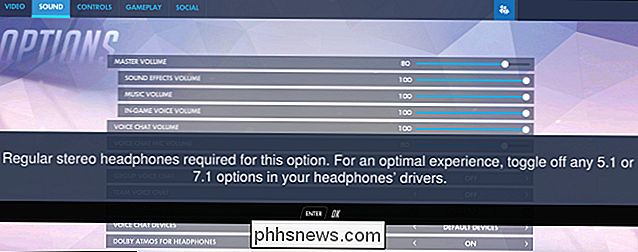
Dolby Atmos inschakelen op Windows 10
Download de Dolby Access-app om deze functie te gebruiken. de Windows Store en start deze.
De app helpt u bij het instellen van deze. Als u een Dolby Atmos-ontvanger hebt die u wilt gebruiken op uw pc, selecteert u "Met mijn home cinema". Als u een koptelefoon wilt gebruiken, selecteert u "Met mijn hoofdtelefoon".
Als u een thuisbioscoop-pc selecteert, krijgt u een link om de optie "Dolby Atmos voor thuistheater" in Windows Sound in te schakelen instellingen bedieningspaneel. Nadat u dit hebt gedaan, vraagt de app u om uw systeem te kalibreren. Er is geen extra aankoop nodig voor de thuisbioscoopoptie: u hebt alleen de hardware nodig.
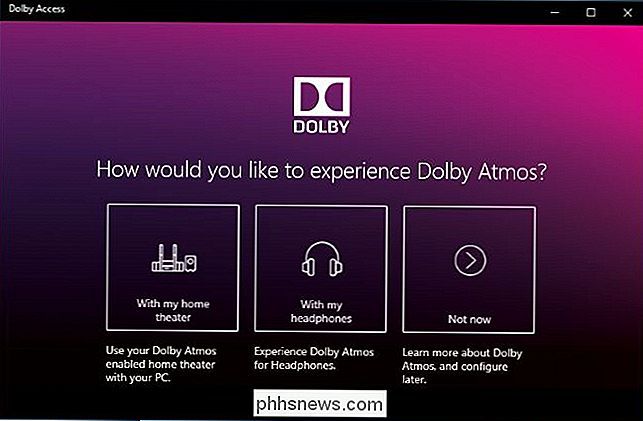
Als u een hoofdtelefoon selecteert, wordt u gevraagd om te bevestigen dat de geluidshardware van uw pc het ruimtelijke audio-platform Windows 10 voor hoofdtelefoons ondersteunt. Moderne pc's moeten geluidsbesturingsprogramma's hebben die deze functie ondersteunen, maar het kan zijn dat je pech hebt als je een veel oudere pc hebt die je hebt geüpgraded naar Windows 10.
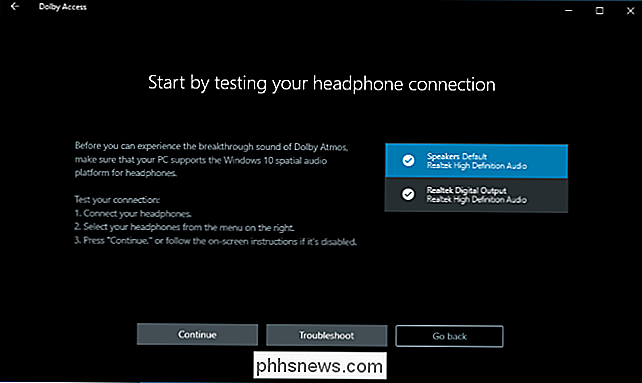
De Dolby Atmos voor hoofdtelefoonfunctie is niet gratis. Hoewel Microsoft het in Windows heeft geïntegreerd, heeft Microsoft de licentiekosten duidelijk niet betaald om Windows-gebruikers in staat te stellen het te gebruiken.
U kunt Dolby Atmos nog steeds gratis voor een koptelefoon proberen. Klik op de knop "30-daagse proefversie" om deze in te schakelen.
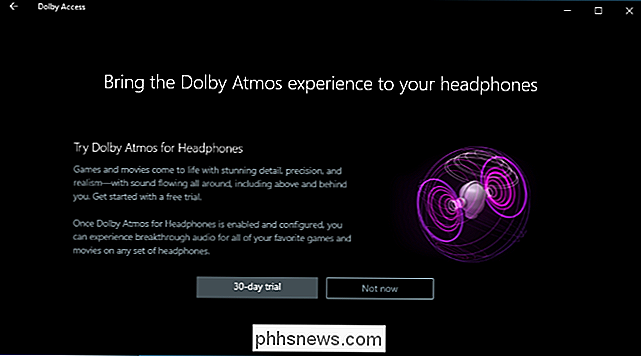
Nadat u de gratis proefversie hebt ingeschakeld, wordt u gevraagd om Dolby Atmos voor een hoofdtelefoon in te schakelen. Klik op de knop "PC-instellingen configureren" en selecteer vervolgens "Dolby Atmos voor hoofdtelefoon" in het vakje Geluidsformaat.
Deze optie verschijnt in het eigenschappenvenster van uw audioapparaat, zelfs als de Dolby-app niet is geïnstalleerd. Als u echter deze functie probeert in te schakelen zonder eerst de app te installeren, vraagt Windows u eerst om de Dolby Access-app eerst vanuit de Windows Store te installeren.
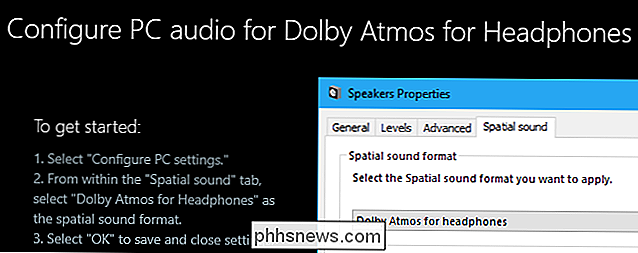
Dolby Atmos testen
Met de Dolby Access-app kunt u test Dolby Atmos door verschillende video's te spelen die Dolby Atmos-audio ondersteunen.
Hoewel de video's indrukwekkend genoeg zijn, moet u Dolby Atmos echt testen door sommige pc-spellen te spelen of een aantal video's met surroundgeluid te bekijken voordat u voor betaalt en kijk of je een merkbaar verschil kunt opmerken. Sommige mensen zeggen dat ze een verbetering opmerken, terwijl anderen niet veel verschil merken. Het hangt waarschijnlijk ook af van de games waarmee u video's afspeelt die u aan het bekijken bent.
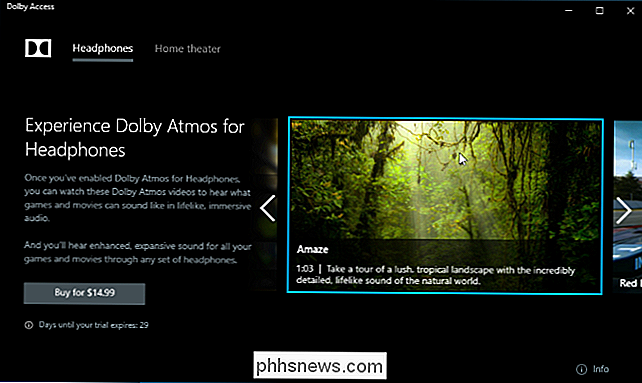
Zorg er bij het testen van Dolby Atmos voor dat u 5.1 of 7.1 surround-geluid inschakelt in elke game of toepassing die u gebruikt. De applicatie produceert dan surround sound en Dolby Atmos zal het mixen met stereogeluid voor je headset.
Je bent vrij om Dolby Atmos 30 dagen te testen, waarna het $ 14,99 kost om Dolby Atmos te kopen voor hoofdtelefoonondersteuning van Windows Store.
Hoe het gratis alternatief van Microsoft, Windows Sonic voor hoofdtelefoons, te proberen
De Creators Update van Windows 10 biedt ook een gratis "Windows Sonic for Headphones" -optie die u kunt inschakelen in plaats van Dolby Atmos. Klik met de rechtermuisknop op het luidsprekerpictogram in uw systeemvak, selecteer "Afspeelapparaten", klik op uw afspeelapparaat en klik op "Eigenschappen". Selecteer op het tabblad Ruimtelijk geluid de optie "Windows Sonic for Headphones".
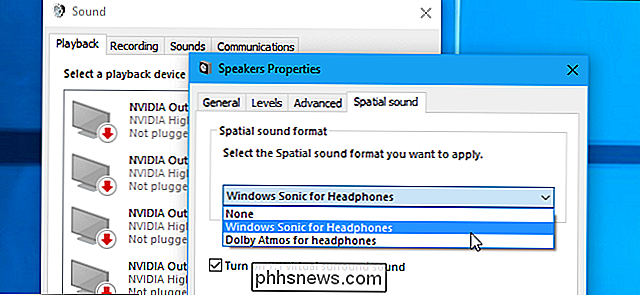
Misschien wilt u deze functie testen om te zien hoe het zich verhoudt tot Dolby Atmos for Headphones in uw games en video's. We hebben gezien dat sommige mensen zeggen dat het niet zo goed werkt als de Dolby Atmos-optie in hun ervaring, maar we hebben ook gezien dat sommige mensen zeggen dat ze niet veel verschil merken.
Als het gaat om geluid, iedereen heeft vaak zijn eigen mening. Audiokwaliteit kan zeer subjectief zijn.

Hoe de "Creation Club News" -spam in Fallout 4
Te verbergen. Lang geleden in het verre jaar 2015 probeerde Bethesda de ongelooflijke verscheidenheid aan gebruikersmods te kopiëren voor zijn grote RPG-franchises, en verdienen er geld aan. Het was een slecht idee, dus stopten ze daarmee. In 2017 had Bethesda precies hetzelfde idee, en het is nog steeds slecht, maar deze keer lijken ze niet naar iemand te luisteren.

Statische IP-adressen instellen op uw router
Routers, zowel modern als verouderd, stellen gebruikers in staat om statische IP-adressen in te stellen voor apparaten in het netwerk, maar wat is het praktische gebruik van statische IP-adressen voor een thuisgebruiker? Lees verder terwijl we onderzoeken wanneer u zou moeten, en zou niet, een statisch IP-adres moeten toewijzen.



